Сегодня, в день космонавтики, представляем Вам, нашим читателям, возможность превратиться в смотрителей нашего нового видеоформата «Мнение какого-то чувака», ведь всем интересно знать мнение какого-то чувака в интернете (улыбочка). И сегодня к нам на стол попало очень интересное устройство, ориентированное на игроков на консолях и геймеров с ограниченным бюджетом. Добро пожаловать к нам на кухню!
Как и обещали, процесс установки описываем ниже.
Процесс установки данного девайса не переусложнен, и с ним справится любой в меру терпеливый человек у которого есть полноценное устройство на Windows. Это может быть как планшет на Windows 8 или 10, так и компьютер или ноутбук.
1) нужно скачать программу CrossHair Manager на оффициальном сайте по ссылке http://www.reasnow.com/support/download.html
2) сначала подключить непосредственно девайс через комплектный mini-USB кабель и одинокостоящий на боковой стороне mini-USB разъем к компьютеру и после этого запустить программу-компаньон
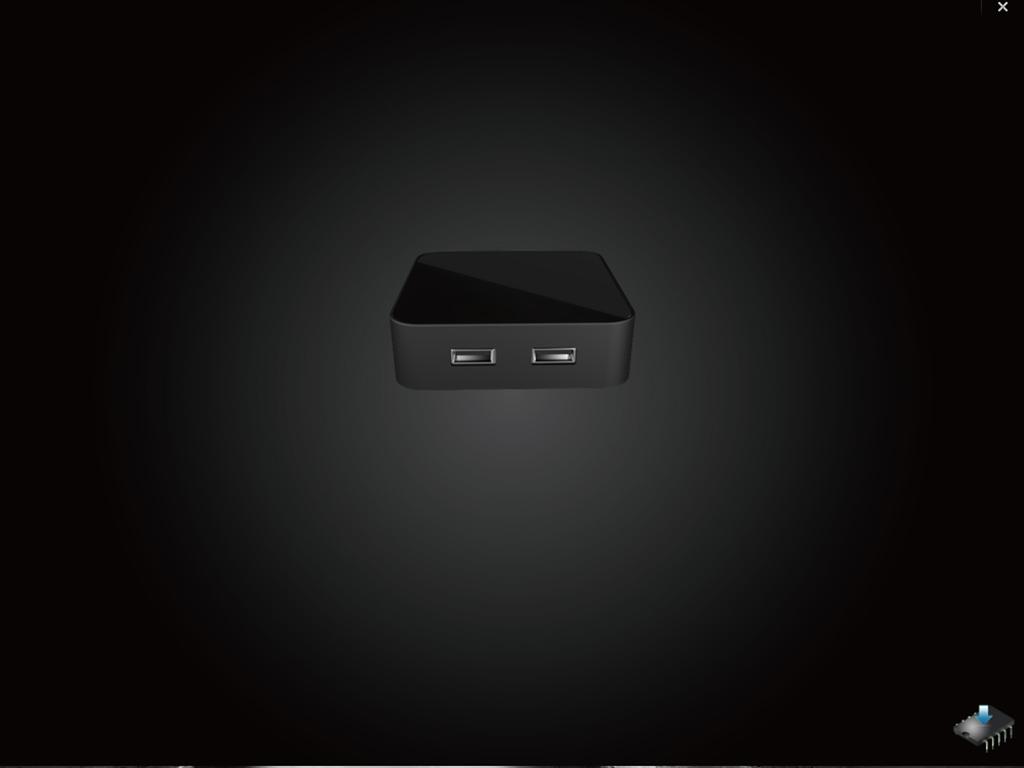
3) обновить программное обеспечение для девайса (по необходимости)
4) после этого мы проваливаемся на основной «настроечный экран» программы компаньона, и сначала нам нужно выбрать платформу для которой мы будем настраивать адаптер, выбор большой — PS3, PS4, Xbox 360, Xbox One.
Затем нам надо с помощью кнопки New выбрать из списка игр, те, которые у Вас есть и в которых Вы хотите пользоваться мышкой
Каждой игре будет соответствовать свой цвет логотипа на верхней крышке адаптера и переключение в ходе использования будет с помощью кнопок F1, F2 и так далее
Если вы хотите посмотреть какие кнопки на клавиатуре за что отвечают, то вы можете это сделать по двойному клику по проекту
5) к выключенной консоли подключить девайс, к нему подрубить с боковой стороны геймпад через кабель зарядки а с лицевой стороны подключить мышку и клавиатуру
6) включить консоль с помощью кнопки на лицевой панели непосредственно самой консоли, ни в коем случае не производить никаких манипуляций с геймпадом, пока мигает логотип на крышке девайса(единственное что можно делать с геймпадом — изменять чувствительность мышки, но об этом ниже). Так же стоит отметить, что если Вы используете проводную гарнитуру, которую втыкаете в геймпад — с crosshair Вы этого сделать не сможете, адаптер начнет громко пикать и спасет только полный ребут консоли.
7) Все дальнейшие манипуляции с консолью проводить только с помощью мышки с клавиатурой. Чтобы адаптер корректно работал необходимо выкрутить чувствительность на максимум в настройках игры, если этого для нормальной игры недостаточно, то необходимо нажать на геймпаде Dualshock кнопки Share и Options одновременно и кнопками на D-pad’е (вверх/вниз — увеличение и уменьшение чувствительности по вертикали, и вправо/влево — увеличение и уменьшение чувствительности по горизонтали) увеличить чувствительность до нужной величины. для сохранения настроек снова нажать кнопки Share и Options
8) Все что нужно для корректной игры вы уже сделали, осталось только подписаться на наш канал на YouTube и не пропускать ни одного грядущего материала